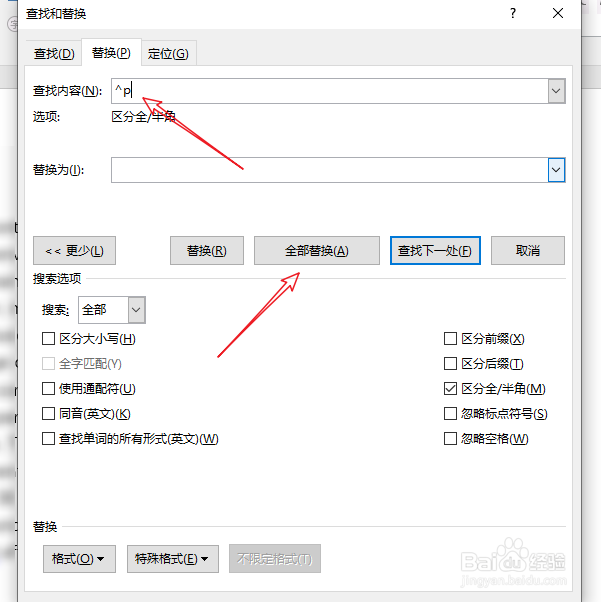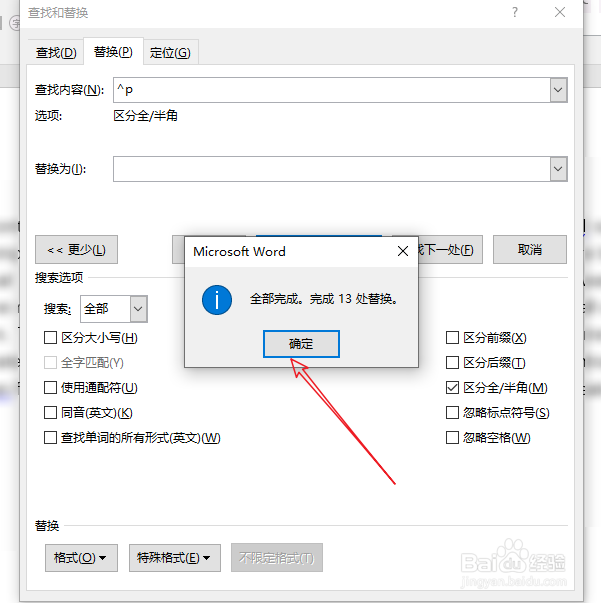Word中如何批量删除回车(换行)符
1、在word文档中,这一段文字出现了多个回车符将文字分成了若干行,怎么才能批量删除这些回车符呢?
2、点击word文档页面右上角的开始——替换,或者直接按快捷键ctrl+H,弹出替换弹窗
3、在弹出的替换窗口中,我们点击如图所示的更多
4、点击更多后,在下方展开的选项中点击特殊格式——段落标记,如图所示
5、点击段落标记后,在查找内容输入框中就会出现^p了,然后我们点击全部替换
6、点击全部替换后,弹出提示:全部完成,完成xx处替换。这样我们就成功删除所有的回车符了
7、然后我们关闭替换窗口,可以看到刚才的大段文字已经成功删除所有回车符了
声明:本网站引用、摘录或转载内容仅供网站访问者交流或参考,不代表本站立场,如存在版权或非法内容,请联系站长删除,联系邮箱:site.kefu@qq.com。
阅读量:60
阅读量:24
阅读量:49
阅读量:35
阅读量:53